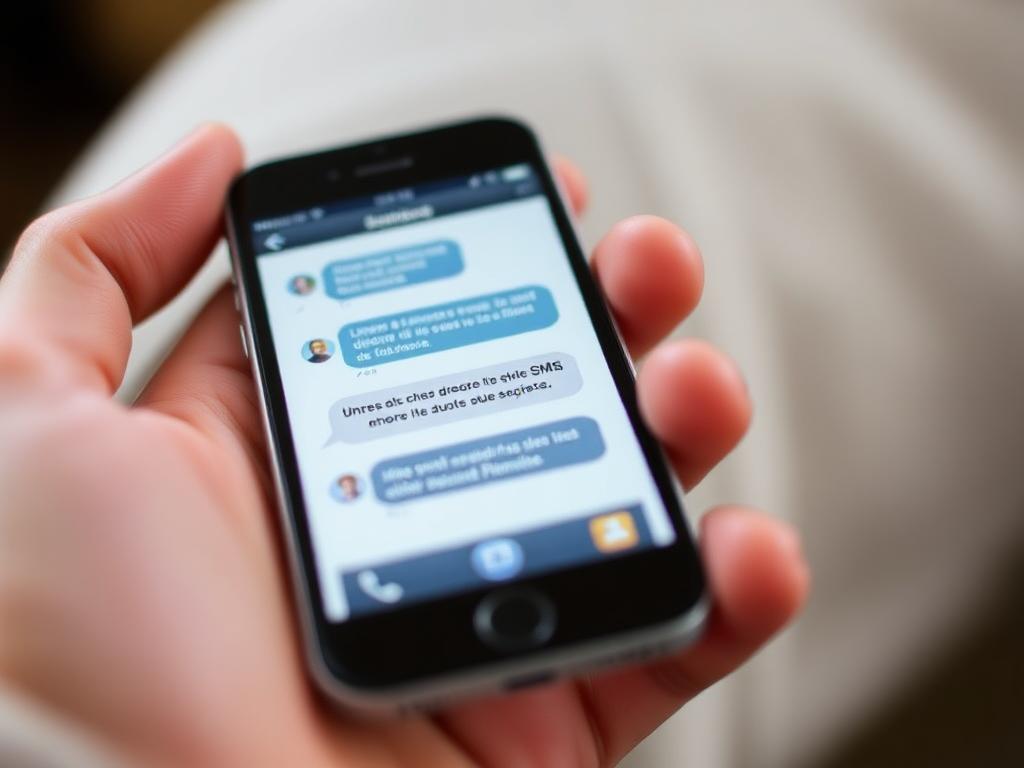Vous subissez régulièrement des interruptions dues à des messages non sollicités sur votre téléphone mobile ? Il existe une solution pour ne plus être dérangé par ces expéditeurs indésirables. Voici la marche à suivre.
Est-ce que vous êtes aussi constamment dérangé par des SMS suspects provenant de numéros que vous ne connaissez pas ? Que ce soit des notifications prétendant que votre colis est trop grand pour votre boîte aux lettres, ou des alertes disant que votre moyen de paiement sur Netflix est expiré, ou encore des avis de contravention à payer en ligne, ces SMS d’origine douteuse ont tous un objectif commun : vous arnaquer.
Ces messages, que vous pourriez recevoir plusieurs fois par jour, sont en réalité des tentatives de fraude. Les fraudeurs espèrent que vous cliquerez sur un lien malveillant inclus dans le SMS afin de voler vos informations personnelles, notamment vos données bancaires.
Si ces SMS vous exaspèrent, sachez qu’il est possible de les bloquer sur votre iPhone. Pour cela, vous devez utiliser une application appelée Junkman. Développée par Kerem Erkan, le créateur de Begone, une application qui permet de bloquer des séries entières de numéros utilisés pour le démarchage, Junkman est un complément qui se sert de filtres basés sur l’intelligence artificielle pour identifier et rejeter les SMS indésirables.
Voici les étapes pour utiliser Junkman afin de vous protéger des arnaques par SMS sur votre iPhone.
1. Installez Junkman
Tout d’abord, téléchargez l’application Junkman sur votre iPhone. Cette application gratuite, conçue par le développeur de Begone, filtre les SMS non désirés que vous recevez. Avec Junkman, les spams ne se rendent plus dans votre boîte de réception principale mais sont redirigés vers un dossier spécial, ce qui évite des notifications superflues sur votre appareil.
2. Configurez Junkman dans les paramètres d’iOS
Une fois Junkman téléchargé, vous devez permettre à l’application Messages de l’utiliser comme filtre pour les messages indésirables.
Ouvrez les Réglages sur iOS, allez dans Apps puis dans Messages. Sous Filtrage des messages, accédez à Inconnus et indésirables et activez l’option Filtrer les expéditeurs inconnus, puis sélectionnez Junkman.
Un message d’avertissement pourrait alors s’afficher, indiquant que l’équipe de développement de Junkman aura accès au texte, aux pièces jointes et aux informations de l’expéditeur des messages texte reçus de personnes hors de votre liste de contacts. Toutefois, l’application fonctionne localement et ne collecte aucune donnée.
L’application s’appuie sur un algorithme d’apprentissage automatique formé avec des milliers de messages en plusieurs langues (anglais, français, turc) et comprend une base de données de spams et de menaces avec des filtres spéciaux pour repérer et filtrer les messages les plus envahissants. Cliquez sur Activer pour confirmer l’utilisation de Junkman comme filtre pour les messages indésirables.
3. Mettez en place le filtrage automatique
Ouvrez Junkman et suivez les instructions initiales. Activez ensuite le filtre intelligent pour configurer le système de filtrage de Junkman, puis appuyez sur Suivant.
L’application vous proposera éventuellement de souscrire à un abonnement Premium pour accéder à des fonctionnalités avancées. Vous pouvez ignorer cette offre pour le moment en fermant la fenêtre. Vous aurez toujours la possibilité de vous abonner plus tard si vous êtes satisfait des fonctions de base et souhaitez plus d’options.
Accédez ensuite au menu Filtre intelligent. Normalement, les options Filtre intelligent et Filtrer les transactions devraient être déjà activées. Si ce n’est pas le cas, activez-les.
La première option s’occupera de filtrer automatiquement par catégorie les messages provenant de numéros non enregistrés dans vos contacts. La seconde option, cruciale, garantit que les messages légitimes, comme ceux contenant des codes de validation ou des informations de livraison, ne soient pas bloqués.
4. Établissez des règles personnalisées
Si vous avez détecté certains SMS frauduleux et souhaitez vous assurer de leur blocage, Junkman vous permet de créer des Règles personnalisées. Depuis l’écran d’accueil, allez dans Vos listes de règles, entrez dans l’une des catégories de filtrage, et appuyez sur Ajouter nouveau.
Déterminez votre règle, en ajoutant, par exemple, un numéro ou un mot clé spécifique à filtrer. Appuyez ensuite sur Enregistrer. Par exemple, vous pouvez demander à Junkman de considérer tout message contenant le terme contravention comme indésirable.
5. Consultez les messages filtrés
Une fois le filtrage intelligent de Junkman activé, les messages indésirables filtrés n’apparaîtront pas dans votre boîte de réception principale et vous ne recevrez pas non plus de notifications à leur sujet.
Pour accéder aux messages filtrés, rendez-vous dans l’application Messages, et appuyez sur Filtres. Vous pourrez ainsi accéder aux différents filtres appliqués par Junkman et vérifier occasionnellement la légitimité des messages filtrés.
Articles similaires
- iOS 26 : Bloquez facilement appels et SMS indésirables sur iPhone!
- iPhone et AirPods : Découvrez comment stopper la lecture vocale de vos messages !
- WhatsApp : Lire vos messages incognito ? Voici comment faire !
- iOS 26 : Découvrez 5 fonctionnalités incroyables à essayer maintenant !
- iPhone : Bloquez efficacement les numéros de démarcheurs!